Lerne, wie du eine PDF-Datei im Vollbildmodus wie eine PowerPoint-Datei präsentierst oder sie direkt in PowerPoint umwandelst.
Du kannst eine PDF-Datei auf zwei Arten präsentieren, als wäre sie eine PowerPoint-Präsentation. Du kannst entweder eine PDF-Datei öffnen und den Inhalt im Vollbildmodus anzeigen oder die Datei komplett in PowerPoint umwandeln. Wenn du dich für Letzteres entscheidest, kannst du die Datei in Microsoft PowerPoint öffnen und sie wie gewohnt präsentieren. Im Folgenden findest du die Anleitungen für beide Methoden.
PDF wie in PowerPoint präsentieren
- Öffne dein PDF-Dokument mit deinem PDF-Reader.
- Klicke auf „Anzeige“ und wähle „Vollbildmodus“.
- Präsentiere wie gewohnt und navigiere mit den Pfeiltasten.
- Drücke „ESC“ (Escape), um die Präsentation zu beenden.
Beim Präsentieren von PDF-Dateien gibt es ein paar Einschränkungen: Einige Mediendateitypen, wie z. B. animierte GIF-Bilder, funktionieren nicht und bleiben in deiner Präsentation statisch. Außerdem kannst du keine Sprechernotizen zu PDF-Präsentationen hinzufügen. Wir sind zwar der Meinung, dass PDF recht vielseitig ist, aber in diesem Fall ist es vielleicht besser, das PDF mit unserem kostenlosen Konverter in das PowerPoint-Format umzuwandeln.
PDF in PowerPoint umwandeln
Gehe zum PDF in PPT Konverter.
Ziehe dein PDF per Drag & Drop in die Box.
Warte, während wir es in PowerPoint umwandeln.
Klicke auf „Herunterladen“, und das war‘s.
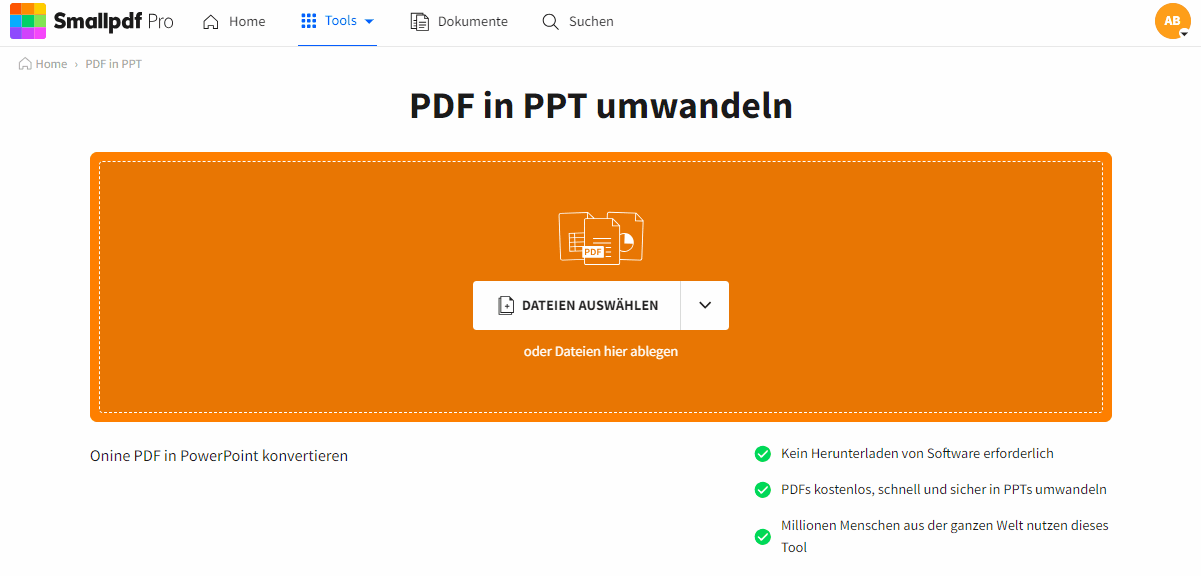
Konvertiere dein PDF im Handumdrehen in das PowerPoint-Format
Sobald du die PowerPoint-Datei geöffnet hast, kannst du den Inhalt wie gewohnt präsentieren. Wenn du eine ältere Version von Microsoft Office hast, musst du auf die Registerkarte „Diashow“ klicken und „Von Anfang an abspielen“ wählen, um eine Präsentation zu starten.
Solange du deine PowerPoint-Datei geöffnet hast, kannst du den Inhalt auch nach Belieben bearbeiten. Das PDF in PPT-Tool verfügt über eine optische Zeichenerkennung (OCR), mit der wir den Inhalt jeder PDF-Datei in eine bearbeitbare PowerPoint-Datei umwandeln können. Und wenn du schon mal auf unserem Blog bist, sieh dir an, wie du ein PDF in eine PowerPoint-Datei einfügst - neue Tricks rund um PDF und PPT zu lernen ist immer gut!
Wir bieten den beliebtesten Online-Konverter für PDF in PPT an. Einen großen Teil unserer Beliebtheit verdanken wir unserer einfachen und intuitiven Drag & Drop-Oberfläche sowie unseren praktischen Tools zum Konvertieren, Bearbeiten, Organisieren, Unterschreiben, Schützen und Sperren von PDFs und anderen Dokumenten. Natürlich bieten wir auch ein Tool, mit dem du den gesamten Prozess umkehren und eine PowerPoint wieder in PDF umwandeln kannst.
Einfach zu konvertieren und zu präsentieren
Egal, welchen PDF-Reader du verwendest, ob Adobe Reader, Preview, Smallpdf oder sogar deinen Webbrowser, du kannst PDFs ganz einfach wie PowerPoints präsentieren. Wenn du die zusätzlichen Vorteile einer PowerPoint-Präsentation nutzen möchtest, kannst du unser Tool kostenlos nutzen, ohne Software herunterladen zu müssen.
Wir hoffen, dass dieser Leitfaden hilfreich war, und wünschen dir viel Erfolg bei deinen zukünftigen Präsentationen!
Übersetzt und ins Deutsche adaptiert von Anna



